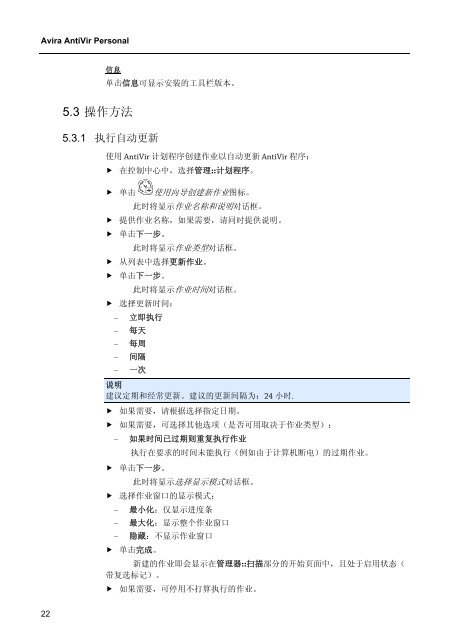Avira AntiVir Personal – 免费防病毒软件
Avira AntiVir Personal – 免费防病毒软件
Avira AntiVir Personal – 免费防病毒软件
You also want an ePaper? Increase the reach of your titles
YUMPU automatically turns print PDFs into web optimized ePapers that Google loves.
<strong>Avira</strong> <strong>AntiVir</strong> <strong>Personal</strong><br />
22<br />
信息<br />
5.3 操作方法<br />
单击信息可显示安装的工具栏版本。<br />
5.3.1 执行自动更新<br />
使用 <strong>AntiVir</strong> 计划程序创建作业以自动更新 <strong>AntiVir</strong> 程序:<br />
� 在控制中心中,选择管理::计划程序。<br />
� 单击 使用向导创建新作业图标。<br />
此时将显示作业名称和说明对话框。<br />
� 提供作业名称,如果需要,请同时提供说明。<br />
� 单击下一步。<br />
此时将显示作业类型对话框。<br />
� 从列表中选择更新作业。<br />
� 单击下一步。<br />
此时将显示作业时间对话框。<br />
� 选择更新时间:<br />
<strong>–</strong> 立即执行<br />
<strong>–</strong> 每天<br />
<strong>–</strong> 每周<br />
<strong>–</strong> 间隔<br />
<strong>–</strong> 一次<br />
说明<br />
建议定期和经常更新。建议的更新间隔为:24 小时.<br />
� 如果需要,请根据选择指定日期。<br />
� 如果需要,可选择其他选项(是否可用取决于作业类型):<br />
<strong>–</strong> 如果时间已过期则重复执行作业<br />
执行在要求的时间未能执行(例如由于计算机断电)的过期作业。<br />
� 单击下一步。<br />
此时将显示选择显示模式对话框。<br />
� 选择作业窗口的显示模式:<br />
<strong>–</strong> 最小化:仅显示进度条<br />
<strong>–</strong> 最大化:显示整个作业窗口<br />
<strong>–</strong> 隐藏:不显示作业窗口<br />
� 单击完成。<br />
新建的作业即会显示在管理器::扫描部分的开始页面中,且处于启用状态(<br />
带复选标记)。<br />
� 如果需要,可停用不打算执行的作业。